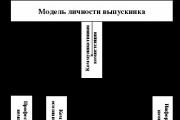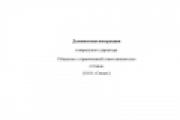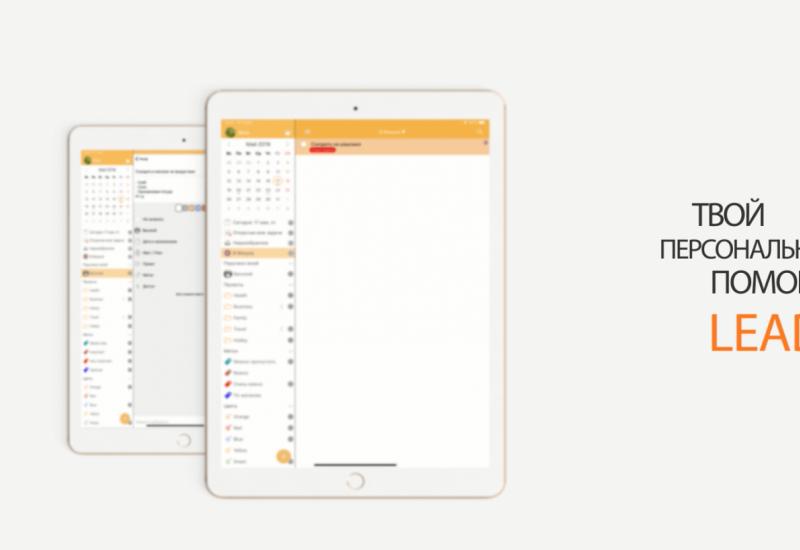Встановлюємо flash player на комп'ютер самостійно. Встановити Adobe Flash Player останньої версії Як встановити програму флеш плеєр
Флеш Плеєр – це потрібна на сьогоднішній день технологія для роботи в Інтернеті. Функції її використовуються буквально скрізь – при завантаженні будь-якого інтерактивного доповнення на веб-сторінці, перегляді відеозаписів або включенні музики в соціальних мережах. Для цього він необхідний.
Як правило, цей інструмент вже поставляється вбудованим у будь-який браузер. Однак в окремих випадках, наприклад, після переустановки операційної системи або браузера, необхідно заново його завантажувати і встановлювати.
Обов'язково завантажуйте цей інструмент лише з офіційного сайту! У жодному разі не надумайте користуватися якимись неправильними сторонніми збірками. У них можна вбудувати все, що завгодно. І коштувати вам це може будь-чого, від декількох мегабайт оперативної пам'яті до втрати паролів і логінів.
Достоїнства і недоліки
Завантажуючи той чи інший інструмент на свій ПК, ви повинні знати всі його плюси та мінуси. Зокрема, у Flash Player достатньо переваг, які разом з його незамінністю роблять його практично ідеальним:
- Самостійні оновлення, якщо це дозволено при установці.
- Спрощення у завантаженні будь-яких файлів з Інтернету.
- Запуск за допомогою браузера файлів із розширенням *.flv або *.swf.
- Все необхідне, щоб користуватися мультимедійними можливостями в мережі Інтернет.
- Апаратне прискорення графіки.
- Наявність російської версії.
- Постійні оновлення, в яких покращується захист від вірусів та інших шкідливих файлів.
- Сумісність з Windows будь-яких версій (починаючи з XP) та з будь-яким браузером для неї.
Однак навіть такий інструмент має своєрідну «ложку дьогтю». Вона полягає у нестабільності даного інструменту. Періодично, особливо при високому завантаженні системи або її засміченості виникають збої, яких можна позбутися перезапуском браузера (у більшості випадків).
Встановлення у браузер
Це найпоширеніший спосіб інсталяції цієї технології. Найпростіше встановити її саме в браузер, щоб без проблем користуватися всіма принадами Інтернету дійсно без обмежень. Принаймні на тему функціоналу.
Оновлення браузера
Для початку потрібно оновити браузер. Як правило, кожна нова версія Flash Player підтримує відповідну версію браузера. Кожен тип оновлюється по-своєму:
Потім перейти вниз, до розділу під назвою Download (або завантаження, якщо російською). Перед вами опиниться табличка, в якій будуть вказані всі можливі варіанти завантаження. Вам потрібні посилання, які розташовані в останньому стовпчику під назвою Installers.
Уважно дивіться, що саме ви завантажуєте! Друга колонка містить назви браузерів, а перша операційної системи. Якщо у вас встановлено НЕ Internet Explorer, вибирайте той рядок, де прописано «Plugin-based Browsers». Так для стислості позначають всі інші існуючі браузери.
Після чого натискаєте на те посилання, яке прописане в потрібному рядку і має розширення, вказане в назві як EXE. Потім потрібно завантажити файл, що скачається. Після цього закрийте всі браузери, якщо вони відкриті. Якщо цього не зробити – установка просто не зможе продовжитись.
Підтвердьте свою згоду з ліцензійною угодою та натисніть кнопку «Установка». До речі, не забудьте дозволити Flash Player автоматично шукати оновлення.
Час проведення в браузерних іграх приводить вас у невимовний захват? Перегляд фільмів у ліжку з ноутбуком допомагає вам розслабитись після важкого робочого дня? А уявіть, що це може раптово зникнути. Так, достатньо лише порушити роботу одного єдиного плагіна: Adobe Flash Player. Тому важливо стежити не лише за оновленнями своїх улюблених ігор на ноутбуці, але й оновлення флеш-плеєра. Адже і ігри, і фільми онлайн ви маєте завдяки технології Flash. Якщо раптом сталося так, що ви втратили доступ до одного з цих елементів, перевірте свій флеш плеєр, швидше за все, справа в ньому. Якщо вам ліньки розбиратися з оновленнями, ви завжди можете завантажити заново і перевстановити флеш-плеєр. Завантажити Adobe Flash Player найактуальнішою версією на ноутбук можна за посиланнями внизу сторінки.
Завантажити та встановити Flash Player на ноутбук
Завантажити флеш-плеєр на ноутбук можна використовуючи будь-який браузер. Пізніше, після встановлення, він буде працювати в будь-якому браузері, а не тільки в тому, через який ви його завантажували. Звичайно, установка Flash Player не гарантує його безперебійну роботу, для цього вам може знадобитися налаштовувати кожен браузер окремо, але про це пізніше.
Встановити Adobe Flash Player дуже просто і для цього не потрібні спеціальні знання в комп'ютерній сфері. Щоб скачати та встановити флеш-плеєр на ваш ноутбук, вам знадобиться:
- Натисніть на кнопку завантажити внизу цієї сторінки.
- Зачекати, поки завантаження завершиться і клацнути по скачаному установнику.
- Закрити абсолютно усі браузери!
- Натиснути кнопку «Встановити» і, дотримуючись інструкцій, провести встановлення.
- Заварити собі каву, доки процес установки завершується.
- Постаратися не обпектися кави і натиснути кнопку «Готово», якщо установка закінчилася, інакше можете ще сходити за печінками.
- Відкрити будь-який браузер, який вам більше подобається, та запустити якийсь сайт з відео. Якщо відеоматеріали відображаються нормально, то ваш флеш-плеєр працює, ви провели грамотну установку і можете нагородити себе кавою.
Якщо плагін Adobe Flash Player не працює досі, відкладіть печінки, вам доведеться ще трохи попрацювати. Може ваш браузер-пустунок не дає йому запуститися. Зайдіть у налаштування браузера, введіть у рядку пошуку Flash і перевірте, чи він увімкнений. Якщо ні, натисніть кнопку "Увімкнути". Якщо флеш-плеєр все одно не вмикається, спробуйте перевстановити його. Може бути й таке, що річ у самому браузері. Спробуйте запустити відео в іншому браузері, а це оновити. У такому браузері, як Google Chrome Flash Player інтегрований відразу, але через те, що технологія старіє і поступово замінюється на HTML, у Google Chrome він вимкнений. Але його завжди можна увімкнути в налаштуваннях. Пройдіть по шляху Меню - Налаштування та вбийте у пошук слово flash. У потрібному модулі ви можете додати сайти, де завжди треба включати Flash Player, або включити налаштування «Питати завжди», щоб, коли ви заходите на сайти з технологією flash, Chrome запитував у вас дозвіл включити Flash Player.
Нове у версії 32 :
Mac NPAPI Flash пісочниця тепер включена в збирання Firefox Nightly і має з'явитися в Firefox 62. Вперше технологія була реалізована в збиранні Nightly у квітні і з того моменту встигла отримати кілька оновлень. Деякі виправлення ще не були портовані до бета-версії, тому на даний момент рекомендується використовувати версію Nightly.
Для вимкнення пісочниці потрібно встановити параметр dom.ipc.plugins.sandbox-level.flashна сторінці about:configзначення 0 , а потім перезавантажити браузер. Пісочниця призначена для блокування наступних дій:
- Друк у PDF з діалогового вікна друку Flash
- Друк в ldquo; Відкриття попереднього перегляду з діалогового вікна друку Flash
- Швидкий перегляд у діалоговому вікні Файл > Відкрити
- Збереження файлів у файлову систему з аплету Flash
- Завантаження Flash аплетів та запуск установника Adobe Air
- Запуск програм Adobe Air засобами Flash
Adobe Flash, або просто Flash, російською мовою часто пишуть флеш або флеш - мультимедійна платформа компанії Adobe для створення веб-додатків або мультимедійних презентацій.
Встановлення Adobe Flash Player дозволяє використовувати програми, грати в онлайн-ігри та відтворювати мультимедійний контент у вашому браузері.
Встановлення Adobe Flash Player
Підтримувані веб-браузери:
Internet Explorer (ActiveX-версія)
Mozilla Firefox та інші браузери на основі NPAPI (NPAPI-версія)
Chromium-браузери та Opera на основі Pepper API (PPAPI-версія).
ВАЖЛИВО!Перш ніж перейти на сторінку завантаження плагіна, натиснувши кнопку "завантажити", зверніть увагу:
Універсальні інсталятори, доступні на сторінці завантаження, включають 32-bit та 64-bit версії Flash Player і автоматично встановлюють потрібну версію залежно від вашої системи. Ці інсталятори призначені лише для Mozilla Firefox, Opera Classic та інших браузерів з Netscape plugin API (NPAPI), Chromium-браузерів та нового Opera на основі Pepper API (PPAPI), а також для Internet Explorer на Windows версіях нижче, ніж Windows 8.
Flash Player починаючи з версії 10.2 інтегрується в Google Chrome. Для користувачів цього браузера не потрібні жодні зміни або додаткові завантаження: плагін оновлюється автоматично з оновленнями Google Chrome.
Для Internet Explorer в системах Windows 8 і Windows 8.1 Flash Player є частиною браузера версій 10 і 11 відповідно, так що ви повинні завантажити оновлення Flash Player, доступне в Центрі оновлення Windows, а не завантажувати інсталяційний файл.
У Windows 7 SP1 і попередніх версіях Windows, для Internet Explorer вам потрібно завантажити інсталятор ActiveX-версії.
* Adobe пропонує версію Flash Player під назвою "Extended Support Release" (ESR) для організацій, які віддають перевагу стабільності роботи Flash Player над його функціональністю. Включає останні оновлення безпеки. Доступний для завантаження у корисних посиланнях.
Майже кожен користувач стикався з програмою Adobe Flash Player. Як увімкнути її? Що для цього потрібно? Наскільки взагалі ця програма є важливою? Навіщо вона потрібна? Відповіді на всі ці питання будуть подані нижче. Насправді зараз важко уявити користувача ПК, який жодного разу не працював із "Адоб Флеш Плеєром". Чому?
Опис та початок роботи
Справа все в тому, що ця програма являє собою своєрідний графічний модуль. Він дозволяє браузерам працювати із графікою. З його допомогою можна дивитися відео, картинки, слухати музику, грати в ігри та запускати програми в режимі online. На кожному комп'ютері обов'язково має бути Adobe Flash Player. Як увімкнути його?
Для початку необхідно встановити цю програму. За замовчуванням його немає на жодному комп'ютері, ні в одному браузері. Тому доведеться:
- Зайти на офіційну сторінку "Адоб Флеш Плеєр".
- Перейти до розділу "Завантаження".
- Виберіть останнє оновлення програми для своєї операційної системи.
- Завантажити файл інсталяції на ПК, після чого запустити його. Браузер рекомендується закрити на час ініціалізації.
- Дотримуючись вказівок інсталятора, потрібно завершити процедуру встановлення програми Adobe Flash Player. Як увімкнути її після цього? Зазвичай досить простого перезапуску браузера.
Лише іноді подібний прийом не працює. Через системні збої або неправильну роботу браузера додаток, що вивчається, відключається. Його доводиться активувати вручну. Яким чином?
Opera
Все залежить від того, який браузер використовується людиною. Далі буде розглянуто кілька лідерів. Почнемо з "Опери". Незалежно від операційної системи, користувач повинен буде дотримуватися конкретного алгоритму дій.
Найбільш швидким рішенням є така інструкція:
- Відкрити "Оперу".
- В рядок адреси написати opera://plugins. Включити Adobe Flash Player після цього не складе труднощів.
- З'явиться меню із встановленими плагінами. Потрібно знайти там згадану раніше програму.
- Натисніть кнопку Enable ("Увімкнути").
Якщо плагіна немає у вказаному вікні, його доведеться встановити за раніше запропонованою схемою. Відвідати розділ "Плагіни" в Opera можна за допомогою відкриття меню "Налаштування" та вибору відповідного рядка.

Робота в "Яндекс.Браузері"
Наступний браузер, з яким планується працювати, – Yandex. Це порівняно новий додаток, що завоював серця багатьох користувачів. Як змусити "Флеш плеєр" працювати тут?
Загалом алгоритм дій не зміниться. Необхідно:
- Відкрити Yandex.Browser. Перед початком процесу рекомендується закрити всі відкриті вкладки.
- У рядок у верхній частині екрана введіть browser://plugins. Adobe Flash Player увімкнути після цього простіше, ніж здається.
- Знайти потрібну програму в списку.
- Натиснути на "Увімк." у відповідному вікні.
Більше нічого не треба. Можна втілити задум за допомогою переходу в розділ "Доповнення"-"Плагіни". Там буде відповідний додаток.
Google Chrome
Наступний браузер – "Гугл". Він є одним з найпопулярніших серед усіх програм, що дозволяють працювати з Інтернетом. Потрібно розпочати роботу з Adobe Flash Player? Як увімкнути його?
Потрібно:
- Запустити на комп'ютері Google Chrome.
- Друкувати в адресному рядку chrome:plugins. Натисніть "Введення", щоб перейти до відповідного пункту меню.
- Натисніть на кнопку "Увімкнути" у вікні Adobe Flash Player.
- Поставити позначку навпроти "Дозволяти завжди". Так додаток працюватиме постійно.
Наведені приклади вказують, що з усіма браузерами процес включення "Флеш Плеера" протікає приблизно однаково. Достатньо відвідати пункт меню "Плагіни", попередньо встановивши програму на ПК.
Mozilla FireFox
Насамкінець розглянемо роботу з ще одним популярним браузером - Mozilla FireFox. Як бути з цим додатком?

- Запустити "Мозилу".
- Перейти до "Інструменти"-"Додатки".
- Відкрити "Зовнішні модулі".
- Знайти у відповідному полі "Адоб Флеш Плеєр". Натисніть Enable в нижній частині цього вікна.
Після цього активується Adobe Flash Player. Як увімкнути цю програму в тому чи іншому браузері? Відповідь на це питання тепер ви знаєте.
Adobe Flash Player – необхідна програма, яка має бути в арсеналі кожного сучасного інтернет-користувача. З його допомогою здійснюється відтворення відео та аудіофайлів, а також різних онлайн ігор.
Якщо ви найчастіший користувач глобальної мережі, то напевно у вас виникало питання «Як встановити Adobe Flash Player?». У цій статті я намагатимусь максимально докладно розібрати цю тему.
Найчастіше дана спочатку вбудована в браузер. Тому якщо при включенні будь-якого відео чи аудіофайлу вас просять встановити Adobe Flash Player, не поспішайте цього робити. Швидше за все, він вже є у вас, достатньо лише включити його. На прикладі Яндекс Браузера, я поясню, як це зробити:
Крок 1.Запустіть ваш браузер і натисніть "+" у правій частині екрана зверху.
Крок 2Потім напишіть цю комбінацію: browser://plugins. Натисніть клавішу Enter.



Крок 4.Перезавантажте браузер і спробуйте знову відкрити потрібний файл. У більшості випадків ці кроки повинні допомогти вам.
Оновлення браузера
Якщо у вкладці plugins немає рядка, що вказує на Adobe Flash Player, то, швидше за все, він не встановлений на ваш комп'ютер. Але не поспішайте засмучуватися. Щоб вирішити цю проблему, достатньо завантажити його і зробити кілька нескладних дій.
Процес оновлення кожного браузера відбувається по-різному. Наприклад, у Google Chrome це здійснюється автоматично. Переконатися в тому, чи встановлена у вас остання версія, допоможе вкладка «Про браузер».

Якщо ви бачите такий же напис, як і на скріншоті нижче, ви можете сміливо переходити до установки Adobe Flesh Player.

Аналогічно Google Chrome автоматично оновлюються такі браузери як Opera та Internet Explorer. З ними у вас не повинно виникнути жодних проблем.
Однак, якщо ви користуєтеся Mozila Firefox, вам доведеться оновлювати браузер вручну. Щоб це зробити, вам потрібно:

Встановлення Adobe Flash Player на комп'ютер
Розібравшись із попереднім пунктом, ви можете сміливо переходити до установки Adobe Flash Player. Цей процес не вимагає особливих навичок програмування і здійснити його може кожен, дотримуючись цієї інструкції:
- Відкрийте ваш браузер і перейдіть за посиланням: https://get.adobe.com/ru/flashplayer/.

- Корисна порада! Щоб не захаращувати оперативну пам'ять, зніміть галочки з графи «Додатковий додаток». Особливої користі воно не принесе, а зайве сміття вашому комп'ютеру ні до чого.

- У лівій частині вікна перевірте інформацію про ваш комп'ютер. Якщо вона вірна – натисніть на рядок «Встановити зараз».

- У новому вікні слід натиснути «Зберегти файл». Якщо такого рядка немає, перейдіть за посиланням, яке обведено у рамку.

- Потім клацніть лівою кнопкою миші на іконку у верхньому кутку праворуч. Вона показує останні файли, які були завантажені на вашому комп'ютері. Якщо ви не можете знайти її – одночасно затисніть клавіші Ctrl+J.

- У налаштуваннях оновлення Flash Player натисніть на графу «Дозволити Adobe інсталювати оновлення» та дотримуйтесь нижче. Так вам не доведеться постійно перевіряти, чи встановлена у вас актуальна версія плагіна.

- Після всіх виконаних дій потрібно закрити браузер (В моєму випадку Mozila Firefox), а потім натиснути «Продовжити».

- Після завершення встановлення клацніть на кнопку «Готово».

Корисна порада!Не завантажуйте Adobe Flash Player з невідомих сайтів. Існує величезний ризик підхопити вірус та порушити стабільність роботи вашого комп'ютера.
Встановлення плагіна без доступу до Інтернету
Дуже часто прості користувачі всесвітньої мережі зустрічаються з проблемою відключення інтернету. Причини цього різноманітні: починаючи від позапланових перевірок провайдера, закінчуючи поганими погодними умовами. Однак не всі знають, що Adobe Flash Player можна встановити без підключення до глобальної мережі. Для цього достатньо завантажити спеціальний файл і помістити його на флешку, а у випадках раптового відключення інтернету скористатися ним. В крайньому випадку, сходити в гості до друга у якого є інтернет, прихопивши USB-флешку.
Для початку ви повинні перейти на цей сайт: http://www.adobe.com/ru/products/flashplayer/distribution3.html;
Потім спустіться вниз, до таблиці під назвою «Downloads». Вам слід уважно вивчити її, оскільки тут є вся важлива інформація. У першому стовпці містяться відомості про операційну систему. Вибрати потрібно саме ту, що встановлена на вашому ПК.

Далі йде інформація про браузери. Вони поділені на дві групи. Якщо ви користуєтеся Internet Explorer, то слід вибрати перший рядок. Всі інші браузери об'єднані в групу Plugin-based Browsers, тому якщо у вас встановлені Google Chrome, Mozila Firefox, Яндекс Браузер та інші, то сміливо вибирайте цей рядок.
У третьому стовпчику під назвою Installers вам необхідно перейти за посиланням для завантаження. Зробити це потрібно виходячи з браузера та операційної системи, якими ви користуєтеся. У назві посилання обов'язково має бути приставкою EXE.
Запустіть завантажений файл та закрийте браузер. Це необхідно для продовження встановлення.
На останньому етапі потрібно підтвердити свою згоду з правилами ліцензійної угоди, а також дозволити Adobe встановлювати оновлення. Клацніть на іконку «Установка» та дочекайтеся її завершення.

Маючи цей файл на своєму комп'ютері, ви зможете в будь-який момент і без Інтернету встановити Flash Player на свій ПК. Достатньо відкрити його, і плагін автоматично розпочне свою роботу.
Корисна порада!Не забудьте перенести завантажений файл на флешку. Це дозволить вам інсталювати програму без інтернету на інші комп'ютери.
Сподіваємося, завдяки цій інструкції та порадам ви успішно впоралися із встановленням даного плагіна і тепер можете повною мірою користуватися всіма перевагами Adobe Flash Player.
Якщо у вас все ж таки залишилися деякі питання, то настійно рекомендуємо вам подивитися це відео, в якому наочно показаний процес встановлення Flash Player.
Відео — Як встановити Adobe Flash Player